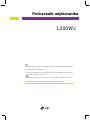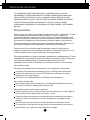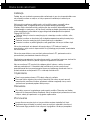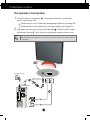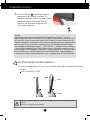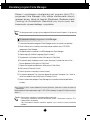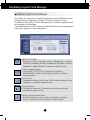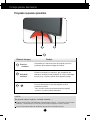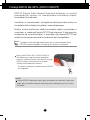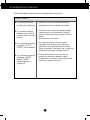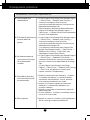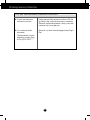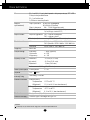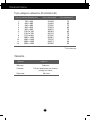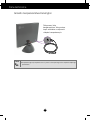LG L200WJ-BF Instrukcja obsługi
- Kategoria
- Telewizory
- Typ
- Instrukcja obsługi

Przed u˝yciem tego urzàdzenia przeczytaj uwa˝nie uwagi podane w
rozdziale Ârodki ostro˝noÊci.
Przechowuj Podr´cznik u˝ytkownika (CD) w dost´pnym miejscu, aby
korzystaç z niego w przysz∏oÊci.
Wrazie potrzeby skorzystania z serwisu nale˝y podaç informacje
znajdujàce si´ na tabliczce umieszczonej na produkcie.
L200WJ
Podr´cznik u˝ytkownika

1
To urzàdzenie zosta∏o zaprojektowane i wyprodukowane w sposób
zapewniajàcy Twoje bezpieczeƒstwo osobiste, jednak niepoprawne jego
u˝ycie mo˝e spowodowaç ryzyko pora˝enia pràdem elektrycznym lub
niebezpieczeƒstwo po˝aru. Aby umo˝liwiç poprawne dzia∏anie wszystkich
Êrodków bezpieczeƒstwa wbudowanych do tego monitora, nale˝y
przestrzegaç nast´pujàcych podstawowych zasad instalacji, u˝ytkowania i
serwisu.
Bezpieczeƒstwo
Nale˝y u˝ywaç tylko przewodu zasilania dostarczonego wraz z urzàdzeniem. W razie
u˝ycia innego przewodu zasilania nale˝y sprawdziç, czy jest on zgodny ze
stosownymi normami krajowymi, jeÊli nie by∏ dostarczony przez sprzedawc´. JeÊli
przewód zasilania jest w jakikolwiek sposób uszkodzony, nale˝y si´ skontaktowaç z
producentem lub najbli˝szym autoryzowanym punktem napraw w celu wymiany.
Przewód zasilania jest u˝ywany jako g∏ówne urzàdzenie od∏àczajàce. Sprawdê, czy
po instalacji urzàdzenia sieciowe gniazdko Êcienne jest ∏atwo dost´pne.
Zasilaj monitor tylko ze êród∏a energii wskazanego w danych technicznych w
niniejszym podr´czniku lub podanego na monitorze. W razie braku pewnoÊci co do
rodzaju zasilania w domu nale˝y porozumieç si´ ze sprzedawcà.
Przecià˝one gniazda sieci pràdu zmiennego i przed∏u˝acze sà niebezpieczne. Równie
niebezpieczne sà wystrz´pione przewody zasilania i uszkodzone wtyczki. Mogà one
spowodowaç niebezpieczeƒstwo pora˝enia pràdem elektrycznym lub
niebezpieczeƒstwo po˝aru. Skontaktuj si´ z technikiem serwisu w celu wymiany.
Nie otwieraj monitora.
Wewnàtrz nie ma elementów przeznaczonych do obs∏ugi przez u˝ytkownika.
Wewnàtrz nie ma elementów przeznaczonych do obs∏ugi przez u˝ytkownika.
Nawet kiedy wy∏àcznik jest w stanie OFF (Wy∏àczony), wewnàtrz wyst´pujà
niebezpieczne wysokie napi´cia.
JeÊli monitor nie dzia∏a prawid∏owo, skontaktuj si´ ze sprzedawcà.
Aby uniknàç obra˝eƒ cia∏a:
Nie ustawiaj monitora na pochylonej pó∏ce, jeÊli nie b´dzie prawid∏owo umocowany.
U˝ywaj tylko podstawy zalecanej przez producenta.
Aby zapobiec po˝arowi lub innemu zagro˝eniu:
Zawsze wy∏àczaj monitor, jeÊli opuszczasz pokój na d∏u˝ej ni˝ na chwil´. Nigdy nie
pozostawiaj monitora w∏àczonego wychodzàc z domu.
Zadbaj, aby dzieci nie wrzuca∏y ani nie wk∏ada∏y ˝adnych przedmiotów do otworów
obudowy monitora. Na niektórych cz´Êciach wewn´trznych wyst´pujà wysokie
napi´cia.
Nie dodawaj akcesoriów, które nie zosta∏y przeznaczone do tego monitora.
W czasie burzy z b∏yskawicami lub gdy monitor jest pozostawiony bez nadzoru
przez d∏u˝szy czas, wyjmij wtyczk´ z gniazdka Êciennego.
Wa˝ne Êrodki ostro˝noÊci

2
Wa˝ne Êrodki ostro˝noÊci
Instalacja
Zadbaj, aby nic nie le˝a∏o na przewodzie zasilania ani nic po nim nie przeje˝d˝a∏o oraz
nie ustawiaj monitora w miejscu, w którym przewód zasilania jest nara˝ony na
uszkodzenie.
Nie korzystaj z monitora w pobli˝u wody, czyli np. blisko wanny, umywalki, zlewu
kuchennego, pralki, w wilgotnej piwnicy lub w pobli˝u basenu p∏ywackiego.
Monitory majà w obudowie otwory wentylacyjne, aby umo˝liwiç odprowadzanie ciep∏a
wytwarzanego w czasie pracy. JeÊli te otwory zostanà zas∏oni´te, gromadzàce si´ ciep∏o
mo˝e spowodowaç uszkodzenie i w jego nast´pstwie niebezpieczeƒstwo po˝aru.
Dlatego NIE WOLNO:
Zas∏aniaç dolnych otworów wentylacyjnych, ustawiajàc monitor na ∏ó˝ku, sofie,
kocu itp.
Ustawiaç monitora w obudowie, jeÊli nie b´dzie zapewniona nale˝yta wentylacja.
Zas∏aniaç otworów wentylacyjnych tkaninà lub innym materia∏em.
Ustawiaç monitora w pobli˝u grzejnika, nad grzejnikiem lub innym êród∏em ciep∏
Nie wolno przecieraç ani uderzaç aktywnej matrycy LCD ˝adnym twardym
przedmiotem, gdy˝ mo˝e to doprowadziç do jej trwa∏ego porysowania, zmatowienia
lub zniszczenia
Nie wolno przez d∏u˝szy czas naciskaç palcem ekranu LCD, poniewa˝ mo˝e to
spowodowaç powstawanie obrazów wtórnych.
Na ekranie mogà pojawiaç si´ uszkodzone punkty, na przyk∏ad czerwone, zielone lub
niebieskie plamki. Nie ma to jednak wp∏ywu na sprawnoÊç monitora.
Aby na monitorze LCD uzyskaç jak najlepszà jakoÊç obrazu, nale˝y stosowaç
zalecanà rozdzielczoÊç. Ustawienie innej rozdzielczoÊci mo˝e spowodowaç
przeskalowanie lub inne przetworzenie obrazu wyÊwietlanego na ekranie. Jest to
jednak naturalna cecha panelu LCD o ustalonej rozdzielczoÊci.
Czyszczenie
Przed czyszczeniem ekranu LCD nale˝y od∏àczyç zasilanie
Stosowaç lekko wilgotnà (nie mokrà) Êciereczk´. Nie wolno u˝ywaç aerozoli
bezpoÊrednio na ekran monitora, poniewa˝ nadmiar rozpylanej cieczy mo˝e
spowodowaç pora˝enie pràdem elektrycznym.
Pakowanie
Nie nale˝y wyrzucaç oryginalnego opakowania i pude∏ka. Stanowià one idealny
pojemnik do transportowania urzàdzenia. Kiedy urzàdzenie jest przewo˝one w inne
miejsce, nale˝y je zapakowaç w oryginalne opakowanie.
Z∏omowanie
Lampa fluoroscencyjna u˝yta w tym produkcie zawiera niewielkà iloÊç rt´ci.
Urzàdzenia tego nie nale˝y wyrzucaç wraz ze zwyk∏ymi odpadami domowymi.
Z∏omowanie tego produktu musi odbywaç si´ zgodnie z lokalnymi przepisami.

3
Pod∏àczanie monitora
Korzystanie z komputera
1.
Pod∏àcz przewód sygna∏owy . Nast´pnie zabezpiecz po∏àczenie
przez przykr´cenie Êrub.
Pod∏àczanie przy u˝yciu przewodu analogowego sygna∏u wyjÊciowego DVI
Pod∏àczanie przy u˝yciu przewodu cyfrowego sygna∏u wyjÊciowego DVI
2.
Nast´pnie za pomocà przewodu zasilajàcego pod∏àcz zasilacz pràdu
zmiennego/sta∏ego i w∏ó˝ wtyczk´ do gniazda (napi´cie elektryczne
b´dzie kontrolowane automatycznie).
Typ gniazda Êciennego
Gniazdo typu PC
3
1
2
Zasilacz pràdu
zmiennego/sta∏eg
o
A
B
1
2
3
A
B
Kolor pokazanego tutaj urzàdzenia mo˝e si´ ró˝niç od rzeczywistego koloru urzàdzenia kupionego
przez klienta.
Porada

4
Pod∏àczanie monitora
3. NaciÊnij przycisk na przednim panelu
prze∏àczania, aby w∏àczyç zasilanie. Po
w∏àczeniu monitora funkcja automatycznego
ustawiania obrazu (Self Image Setting
Function) jest w∏àczana automatycznie.
(tylko tryb analogowy)
UWAGA
Funkcja automatycznego ustawiania obrazu (Self Image Setting Function)? Ta funkcja
zapewnia optymalne ustawienia monitora. Gdy u˝ytkownik po raz pierwszy pod∏àczy monitor
do komputera, funkcja ta automatycznie dostosuje ustawienia wyÊwietlacza optymalnie do
sygna∏ów wejÊciowych. Je˝eli podczas korzystania z urzàdzenia konieczne jest dopasowanie
ekranu lub jeÊli chcesz wprowadziç ustawienia r´cznie, naciÊnij kolejno polecenia Program
Forte Manager (Forte Manager Program) --> Obraz (Picture) --> Âledzenie Êcie˝ki (Tracking) --
> Automatyczna konfiguracja (Auto Setup). Mo˝esz równie˝ u˝yç opcji Ustawienia wst´pne
(Preset) programu Forte Manager z ustawieniami wst´pnymi. Mo˝na tak˝e skorzystaç z opcji
Resetuj do domyÊlnych wartoÊci fabrycznych (Factory Default Reset) w menu ekranowym.
Powoduje ona inicjacj´ wszystkich elementów menu z wyjàtkiem opcji J¢ZYK (LANGUAGE).
Aby dostosowaç kàt nachylenia urzàdzenia ~ ~
1. Dostosuj po∏o˝enie g∏owicy tak, aby uzyskaç ustawienie zapewniajàce komfortowe korzystanie z
urzàdzenia.
Zakres przechylenia : 0˚~20˚
Uwa˝aj, aby podczas regulacji kàta nachylenia ekranu r´ce (palce) nie znalaz∏y si´ mi´dzy g∏owicà a
stojakiem.
R´ka mo˝e zostaç przygnieciona lub zraniona.
G∏owic
Stojak

5
Zainstaluj program Forte Manager.
To oprogramowanie wymaga u˝ycia przeglàdarki Microsoft Internet Explorer 6.0 lub nowszej.
1) Przed zainstalowaniem programu Forte Manager zamknij wszystkie inne aplikacje.
2) Ekran instalacji jest wyÊwietlany automatycznie po w∏o˝eniu dysku CD-ROM z
programem Forte Manager.
3) Nast´pnie pojawia si´ kreator InstallShield programu Forte Manager.
4) Wybierz opcj´ [Installation Language] (J´zyk instalacji).
5) Po pojawieniu si´ Kreatora instalacji kliknij przycisk Dalej (Next).
6) Po wybraniu opcji Akceptuj´ warunki umowy licencyjnej (I accept the terms of the
license agreement) kliknij przycisk Dalej (Next).
7) Wybierz funkcj´ do zainstalowania i kliknij przycisk Dalej (Next).
8) Kliknij przycisk Zainstaluj (Install).
9) Pojawi si´ ekran z informacjà o stanie instalacji.
10) Po wybraniu polecenia Tak, chc´ teraz ponownie uruchomiç komputer (Yes, I want to
restart my computer now) kliknij przycisk Zakoƒcz (Finish).
11) Ikona uruchamiania programu Forte Manager jest tworzona na ekranie pod koniec
instalacji.
Procedura instalacji programu Forte Manager
Porada
Porada
*NaciÊnij przycisk [Start] i wybierz polecenie [Uruchom] (Execution), je˝eli ekran instalacji nie pojawi si´
automatycznie.
**Wybierz polecenie OK po wprowadzeniu ciàgu D: /SETUP.EXE (zak∏adajàc, ˝e nap´d CD-ROM jest oznaczony
literà D: /.)
Razem z urzàdzeniem udost´pniany jest program (dysk CD z
programem Forte Manager), który u∏atwia dostosowanie ró˝nych
ustawieƒ ekranu, takich jak JasnoÊç (Brightness), Âledzenie Êcie˝ki
(Tracking) lub RozdzielczoÊç (Resolution) przy u˝yciu myszy bez
koniecznoÊci u˝ywania ka˝dego z przycisków.
Korzystanie z monitora z ustawionà najlepszà jakoÊcià ~~
Zainstaluj plik sterownika monitora dostarczony razem z akcesoriami na dysku CD z
Podr´cznikiem u˝ytkownika.
*Aby zainstalowaç sterownik monitora, zapoznaj si´ z instrukcjà instalacji sterownika
monitora.

6
Zainstaluj program Forte Manager.
Dzia∏anie programu Forte Manager
OBRAZ (PICTURE)
-
Âledzenie Êcie˝ki (Tracking), JasnoÊç (Brightness), Kontrast
(Contrast), Po∏o˝enie (Position), RozdzielczoÊç (Resolution), OstroÊç
(Sharpness ), Kreator (Wizard)
, Ustawienia wst´pne (Preset)
Uk∏ad f-Engline(f-Engine)
- FILM (MOVIE), TEKST (TEXT), NORMALNY (NORMAL),
ZDEFINIOWANY PRZEZ U˚YTKOWNIKA (USER), Ustawienia
wst´pne (Preset)
Kolor (Color)
- Temperatura kolorów (Color Temp.) RGB, Kalibracja kolorów (Color
Calibration), Ustawienia wst´pne (Preset)
Opcje (Options)
- Preferencje (Preferences), Wskaênik zasilania (Power Indicator),
Ustawienia wst´pne (Preset)
Support (Pomoc techniczna)
- Aktualizacja (Update), Pomoc (Help), Identyfikator urzàdzenia
(Asset Id), Wersja Version), Ustawienia wst´pne (Preset)
Aby zmieniç lub dostosowaç ustawienia wyÊwietlacza, takie jak Âledzenie Êcie˝ki
(Tracking), JasnoÊç (Brightness), Kontrast (Contrast), Po∏o˝enie (Position),
RozdzielczoÊç (Resolution), OstroÊç (Sharpness) lub Ustawienia wst´pne (Preset),
u˝yj programu Forte Manager.
*Ustawienia Âledzenie Êcie˝ki (Tracking) i Po∏o˝enie (Position) sà obs∏ugiwane tylko
wtedy, gdy sygna∏ jest w trybie analogowym.

7
Funkcje panelu sterowania
Przyciski na panelu przednim
Element sterujàcy Funkcja
Przycisk
zasilania
Urzàdzenie jest w∏àczane przez naciÊni´cie przycisku i
wy∏àczane przez ponowne jego naciÊni´cie.
Wskaênik
zasilania
Wskaênik zasilania jest czerwony, gdy urzàdzenie jest
w∏àczone i automatycznie prze∏àcza si´ z trybu ciemnego
na tryb jasny w trybie uÊpienia (oszcz´dzanie energii).
Przycisk pod obrazem s∏u˝y do regulacji jasnoÊci
wskaênika zasilania.
* Aby uzyskaç dost´p do czterostopniowej regulacji
jasnoÊci, wystarczy lekkie dotkni´cie.
UWAGA
Aby r´cznie w∏àczyç/wy∏àczyç wskaênik zasilania ~ ~
Wybierz opcje Program Forte Manager (Forte Manager Program) -> Wskaênik zasilania (Power
Indicator) -> W∏àcz/Wy∏àcz (On/Off), aby r´cznie w∏àczyç/wy∏àczyç wskaênik zasilania.
Przycisk zasilania dzia∏a dopiero po kompletnym przygotowaniu wyÊwietlacza do pracy.

8
Funkcja DDC/CI W¸./WY¸. (DDC/CI ON/OFF)
Funkcja DDC/CI W¸./WY¸. (DDC/CI ON/OFF)
WyÊwietlacz jest w∏àczany przez dotkni´cie
przycisku Zasilanie (Power). Aby w∏àczyç funkcj´
DCC/CI, nale˝y wciskaç przycisk Zasilanie
(Power) przez ponad kilka sekund.
* W ramach wst´pnych ustawieƒ funkcja DCC/CI
jest w∏àczona.
DDC/CI (Display Data Channel Command Interface) to protokó∏
komunikacyjny s∏u˝àcy do nawiàzywania komunikacji mi´dzy
komputerem a monitorem.
Umo˝liwia on dopasowanie i szczegó∏owe skonfigurowanie funkcji na
komputerze bez potrzeby korzystania z menu ekranowego.
Monitor mo˝na dostosowaç dzi´ki komunikacji mi´dzy komputerem a
monitorem, w czasie gdy funkcja DCC/CI jest w∏àczona. Z tego sposobu
konfiguracji nie mo˝na korzystaç, w przypadku gdy funkcja DCC/CI jest
wy∏àczona i komputer nie mo˝e komunikowaç si´ z komputerem.
UWAGA
Funkcja DCC/CI dzia∏a tylko wtedy, gdy wyÊwietlacz jest w∏àczony; funkcja nie
dzia∏a, gdy wyÊwietlacz zostanie wy∏àczony przez dotkni´cie przycisku Power
(Zasilanie).
Porada
Z programu Forte Manager nale˝y korzystaç w trybie w∏àczonej funkcji
DCC/CI, poniewa˝ program nie dzia∏a, gdy funkcja jest wy∏àczona.

9
Rozwiàzywanie problemów
No image appears
Przed wezwaniem serwisu sprawdê nast´pujàce symptomy.
Brak obrazu
● Czy przewód zasilania
monitora jest pod∏àczony
● Czy wskaênik zasilania
prze∏àcza si´ na zmian´
mi´dzy trybem ciemnym a
jasnym?
● Czy na ekranie pojawi∏ si´
komunikat „OUT OF
RANGE” (Z∏e ustawienia)?
● Czy na ekranie pojawi∏ si´
komunikat „CHECK
SIGNAL CABLE”
(Sprawdê przewód
sygna∏owy)?
•
Sprawdê, czy przewód zasilania monitora jest
poprawnie w∏àczony do gniazda sieciowego.
•
JeÊli monitor jest w trybie oszcz´dzania energii,
spróbuj poruszyç myszà lub naciÊnij dowolny
klawisz na klawiaturze, aby przywróciç obraz na
ekranie.
• Spróbuj w∏àczyç komputer
•
Ten komunikat pojawia si´, kiedy sygna∏ z
komputera (karty wideo) jest poza zakresem
cz´stotliwoÊci poziomej lub pionowej monitora.
Zajrzyj do rozdzia∏u „Dane techniczne” w niniejszym
podr´czniku i ponownie skonfiguruj monitor.
• Ten komunikat pojawia si´, kiedy nie jest
pod∏àczony przewód sygna∏owy mi´dzy
komputerem a monitorem. Sprawdê przewód
sygna∏owy i spróbuj ponownie.

10
Rozwiàzywanie problemów
WyÊwietlany obraz jest nieprawid∏ow
● Pozycja obrazu jest
nieprawid∏owa.
● W tle ekranu widoczne sà
pionowe paski lub
pasma.
● Na obrazie pojawia si´
szum poziomy lub znaki
nie sà odtwarzane
czytelnie.
● WyÊwietlany obraz jest
monochromatyczny lub
jest nienormalny.
● Ekran migocze.
•
U˝yj opcji Program Forte Manager (Forte Manager Program)
--> Obraz (Picture) --> Âledzenie Êcie˝ki (Tracking) -->
Automatyczna konfiguracja (Auto Setup), aby
automatycznie wprowadziç optymalne ustawienia ekranu
odpowiednie do aktualnego trybu.
Dokonaj konfiguracji, dostosowujàc bezpoÊrednio opcje
Program Forte Manager (Forte Manager Program) -->
Obraz (Picture) --> Po∏o˝enie (Position), je˝eli wprowadzone
ustawienia Ci nie odpowiadajà.
•
U˝yj opcji Program Forte Manager (Forte Manager Program)
--> Obraz (Picture) --> Âledzenie Êcie˝ki (Tracking) -->
Automatyczna konfiguracja (Auto Setup), aby
automatycznie wprowadziç optymalne ustawienia ekranu
odpowiednie do aktualnego trybu.
Usuƒ pionowe linie, dostosowujàc opcje Program Forte
Manager (Forte Manager Program) --> Obraz (Picture) -->
Âledzenie Êcie˝ki (Tracking) --> Zegar (Clock), je˝eli
wprowadzone ustawienia nie wystarczajà.
•
U˝yj opcji Program Forte Manager (Forte Manager Program)
--> Obraz (Picture) --> RozdzielczoÊç (Resolution) -->
Preferowane (Preferred), aby automatycznie wprowadziç
optymalne ustawienia ekranu odpowiednie do aktualnego
trybu.
U˝yj opcji Program Forte Manager (Forte Manager
Program) --> Obraz (Picture) --> Âledzenie Êcie˝ki (Tracking)
--> Faza (Phase), aby dopasowaç ustawienia, je˝eli
wybrane ustawienia Ci nie odpowiadajà.
• Sprawdê w komputerze Panel sterowania --> Monitor --
>Ustawienia, aby zobaczyç, czy zosta∏a zmieniona
cz´stotliwoÊç lub rozdzielczoÊç. JeÊli tak, ponownie
ustaw zalecanà rozdzielczoÊç karty wideo.
• Sprawdê, czy przewód sygna∏owy jest poprawnie
pod∏àczony i w razie potrzeby zabezpiecz wtyk,
u˝ywajàc Êrubokr´tu.
•
Sprawdê, czy karta wideo w komputerze jest poprawnie
w∏o˝ona do gniazda
•
W Panelu sterowania – Ustawienia ustaw definicj´ koloru na
wy˝szà ni˝ 24 bity (true color).
•Sprawdê, czy ekran jest ustawiony na tryb mi´dzyliniowy i
jeÊli tak, zmieƒ go na zalecanà rozdzielczoÊç.

Rozwiàzywanie problemów
11
Czy jest zainstalowany sterownik monitora?
● Czy jest zainstalowany
sterownik monitora?
● Czy na ekranie widaç
komunikat
„Nierozpoznany monitor,
znaleziono monitor Plug
& Play (VESA DDC)”?
•
Koniecznie zainstaluj sterownik monitora z CD (lub
dyskietki), które sà dostarczone wraz z monitorem.
Sterownik mo˝na tak˝e pobraç z witryny sieci web
o adresie: http://www.lge.com.
•
Sprawdê, czy karta wideo obs∏uguje funkcj´ Plug &
Play.

12
Dane techniczne
Obraz
WejÊcie
synchronizacji
WejÊcie wideo
RozdzielczoÊç
Plug&Play
Zu˝ycie energii
Wymiary i masa
Zakres przechylenia
Zasilanie
Zasilacz pràdu
zmiennego/sta∏eg
Warunki otoczenia
Podstawka
Przewód zasilajàcy
20,1 cali (51,11 cm) p∏aski panel z aktywnà matrycà TFT LCD
Pokrycie antyodblaskowe
20,1 cali widoczne
0,258 mm rozmiar piksela
Cz´st. pozioma
30-83 kHz (Analogowe)
30-83 kHz (Cyfrowe)
Cz´st. pionowa 56 - 75 Hz Automatycznie)
Rodzaj wejÊcia separowane. TTL, dodatnie/ujemne
Cyfrowe(Obs∏uguje standard HDCP)
WejÊcie sygna∏owe
DVI – z∏àcze analogowe
DVI – z∏àcze cyfrow
Rodzaj wejÊcia
analog RGB (0,7 Vp-p/75 omów), cyfrowe
Maks. DVI-Analog: VESA 1680 x 1050 @60 Hz
DVI-Cyfrowe: VESA 1680 x 1050 @60 Hz
Zalecane VESA 1680 x 1050 @60 Hz
DDC 2B
W∏àczeny
: 45W (typowo)
Czuwanie ≤ 2W
Wy∏àczeny ≤ 1W
SzerokoÊç
47,63cm(18,75
cala)
WysokoÊç
40,15cm(15,81
cala)
G∏´bokoÊç
14,8cm(5,84
cala)
Netto 6,30 kg (13,89 funta)
Przechylenie 0˚~20˚
12V 3.5A
Lienchang, LCAP08F
Warunki pracy
Temperatura 10˚C to 35 ˚C
WilgotnoÊç 10 % to 80 % bez kondensacji
Warunki przechowywania
Temperatura -20˚C to 60˚C
WilgotnoÊç 5 % to 90 % bez kondensacji
Przy∏àczona ( O ), Od∏àczona ( )
Gniazdo typu Êciennego lub typu PC
UWAGA
Informacje w tym dokumencie mogà ulec zmianie bez powiadomienia.

13
Dane techniczne
Tryby wst´pnie ustawione (RozdzielczoÊç)
Tryby wyÊwietlania (RozdzielczoÊç) Cz´st. pozioma (kHz) Cz´st. pionowa (Hz)
1
2
3
4
5
6
7
8
9
10
11
*12
720 x 400
640 x 480
640 x 480
800 x 600
800 x 600
1024 x 768
1024 x 768
1152 x 864
1280 x 1024
1280 x 1024
1680 x 1050
1680 x 1050
31.468
31.469
37.500
37.879
46.875
48.363
60.123
67.500
63.981
79.976
64.674
65.290
Wskaênik
W∏àczony:
Czuwanie
Wy∏àczone:
Czerwony
Tryb jest prze∏àczany na zmian´ z
jasnego na ciemny
Nie Êwieci
Kolor LED
Tryb pracy
*Tryb zalecany
70
60
75
60
75
60
75
75
60
75
60
60

14
Dane techniczne
Gniazdo bezpieczeƒstwa Kensington
Po∏àczone z linkà
bezpieczeƒstwa, którà mo˝na
kupiç oddzielnie w wi´kszoÊci
sklepów komputerowych
Kolor pokazanego tutaj urzàdzenia mo˝e si´ ró˝niç od rzeczywistego koloru urzàdzenia kupionego
przez klienta.
Porada

Digitally yours
LG Electronics Polska Sp z o. o.
ul. Domaniewska 41
02-672 Warszawa
tel.: 0801-545454 (LGLGLG)
http://www.lge.pl
-
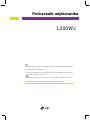 1
1
-
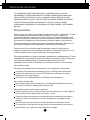 2
2
-
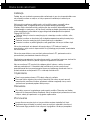 3
3
-
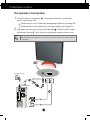 4
4
-
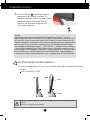 5
5
-
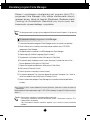 6
6
-
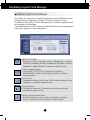 7
7
-
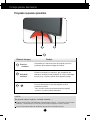 8
8
-
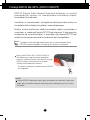 9
9
-
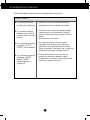 10
10
-
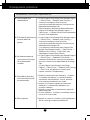 11
11
-
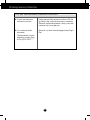 12
12
-
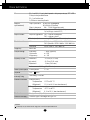 13
13
-
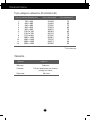 14
14
-
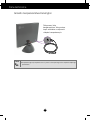 15
15
-
 16
16